





Tutoriel de présentation de notre nouvel outil pour mesurer les statistiques de votre site internet :
Tutoriel de présentation de notre nouvel outil pour mesurer les statistiques de votre site internet :
Contexte de présentation
Suite aux grands changements de Google concernant son outil Google Analytics qui permet de mesurer les statistiques de visites sur le site internet, nous avons décidé d’utiliser un autre système.
L’outil possède l’avantage de ne pas utiliser de cookies. Ainsi, l’internaute se sentira encore plus à l’aise en navigant sur votre site internet.
Objectif : préserver l’anonymat de l’internaute, respecter la confidentialité.
Attention :
Nous demandons aux clients qui utilisent Google ADS de prendre contact rapidement avec nous afin de coordonner les actions concernant les statistiques du site.
1. Comment accéder à vos statistiques
Dans le mail d’envoi de votre facture, nous envoyons aussi un lien unique et sécurisé de type https. Il permet d’accéder directement au rapport de statistiques de son site.
2. Présentation de l’outil
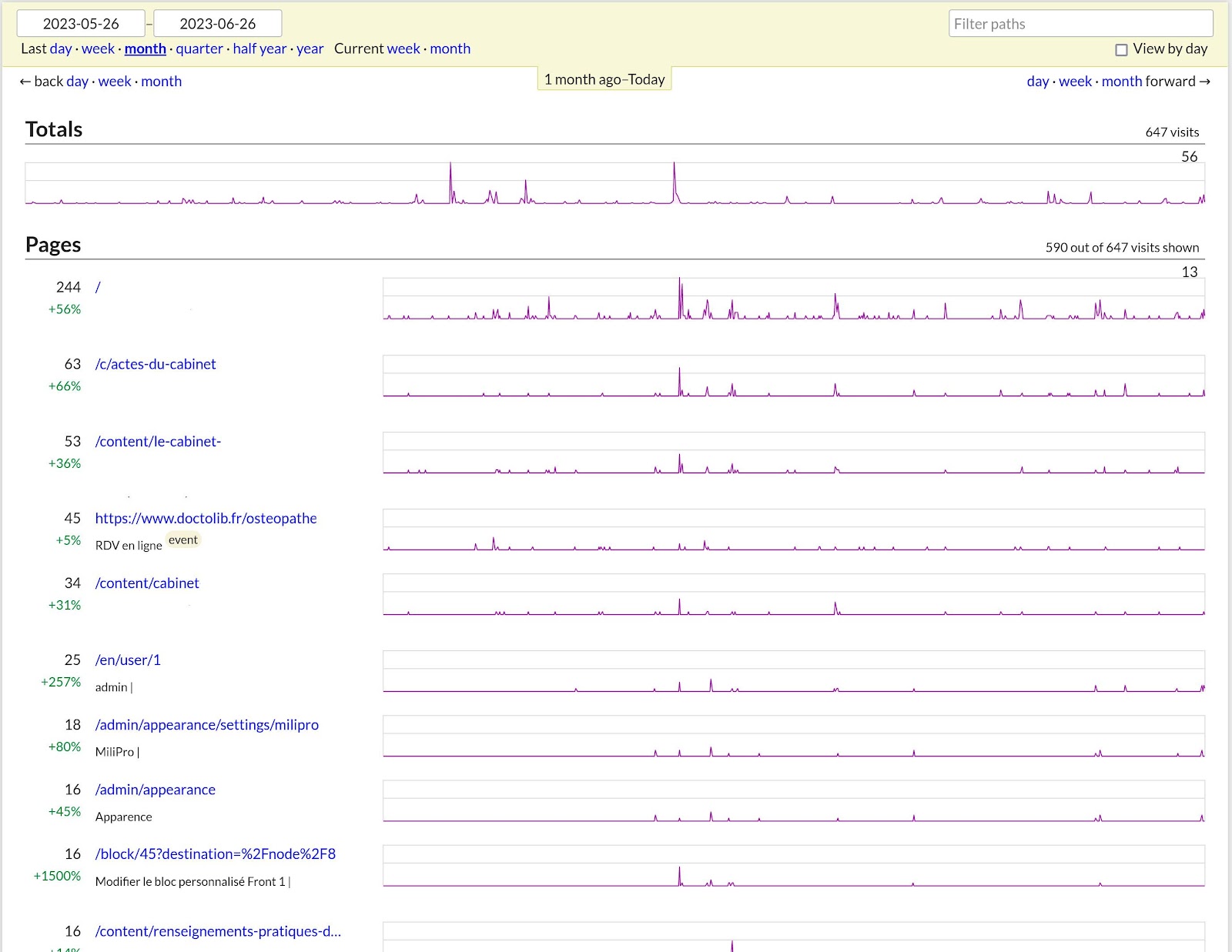
3. Choisir la période
Vous pouvez cliquer sur “month” ou d’autres intervalles, vous pouvez aussi choisir des dates.
Dans le bandeau en haut, nous avons la possibilité de choisir la période que nous souhaitons prendre en compte pour le calcul des statistiques.
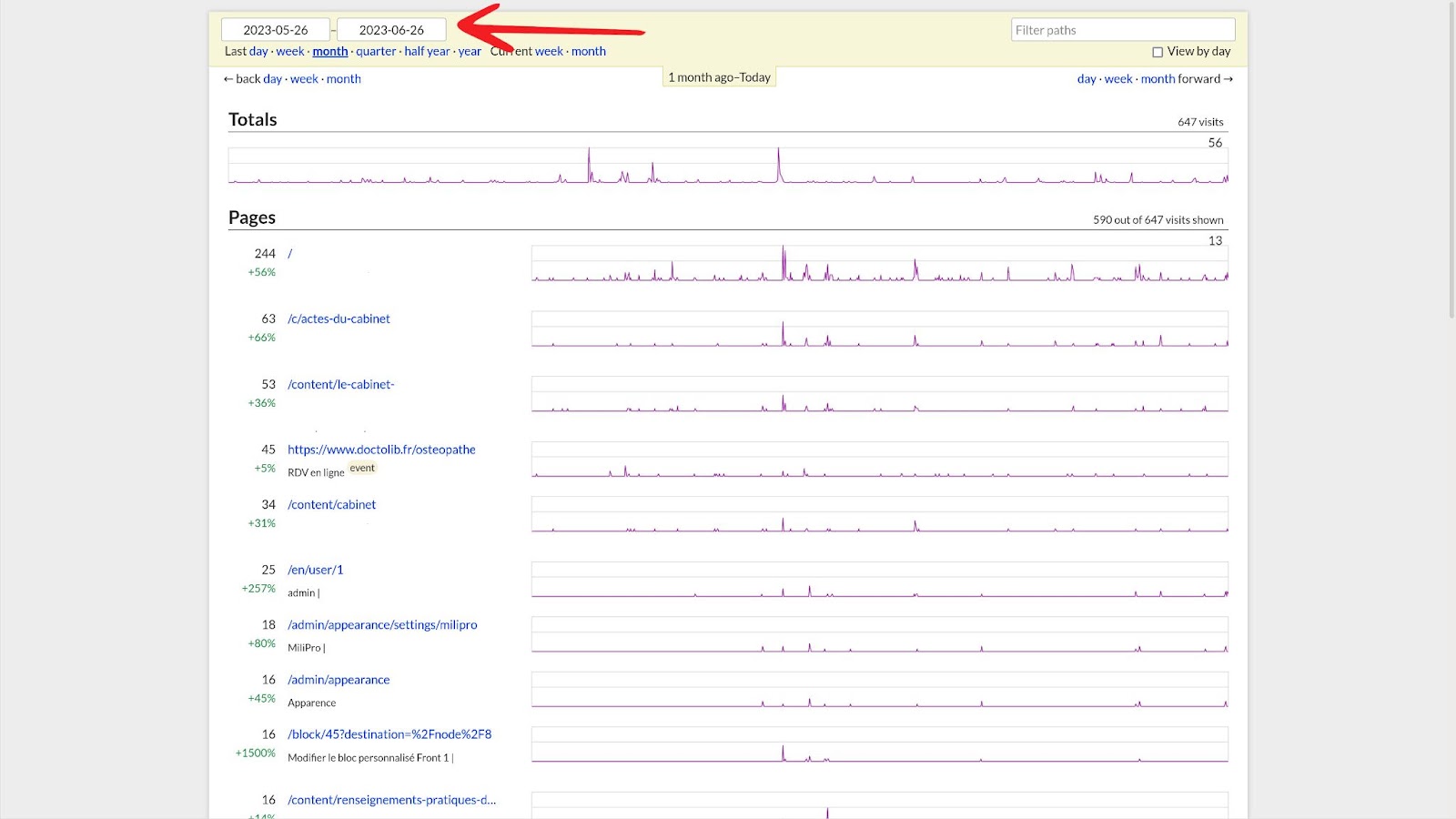
4. Le nombre de visites

5. Les pages visitées
Vous pouvez lire les noms des pages visitées.
Ex. 1 : Les liens doctolib ou autres, c'est le nombre de fois que l'on a cliqué sur le bouton rendez-vous à partir de votre site.
Ex. 2 : les liens commençant par "tel" correspondent aux nombre de fois où l'on a cliqué sur le téléphone dans votre site.
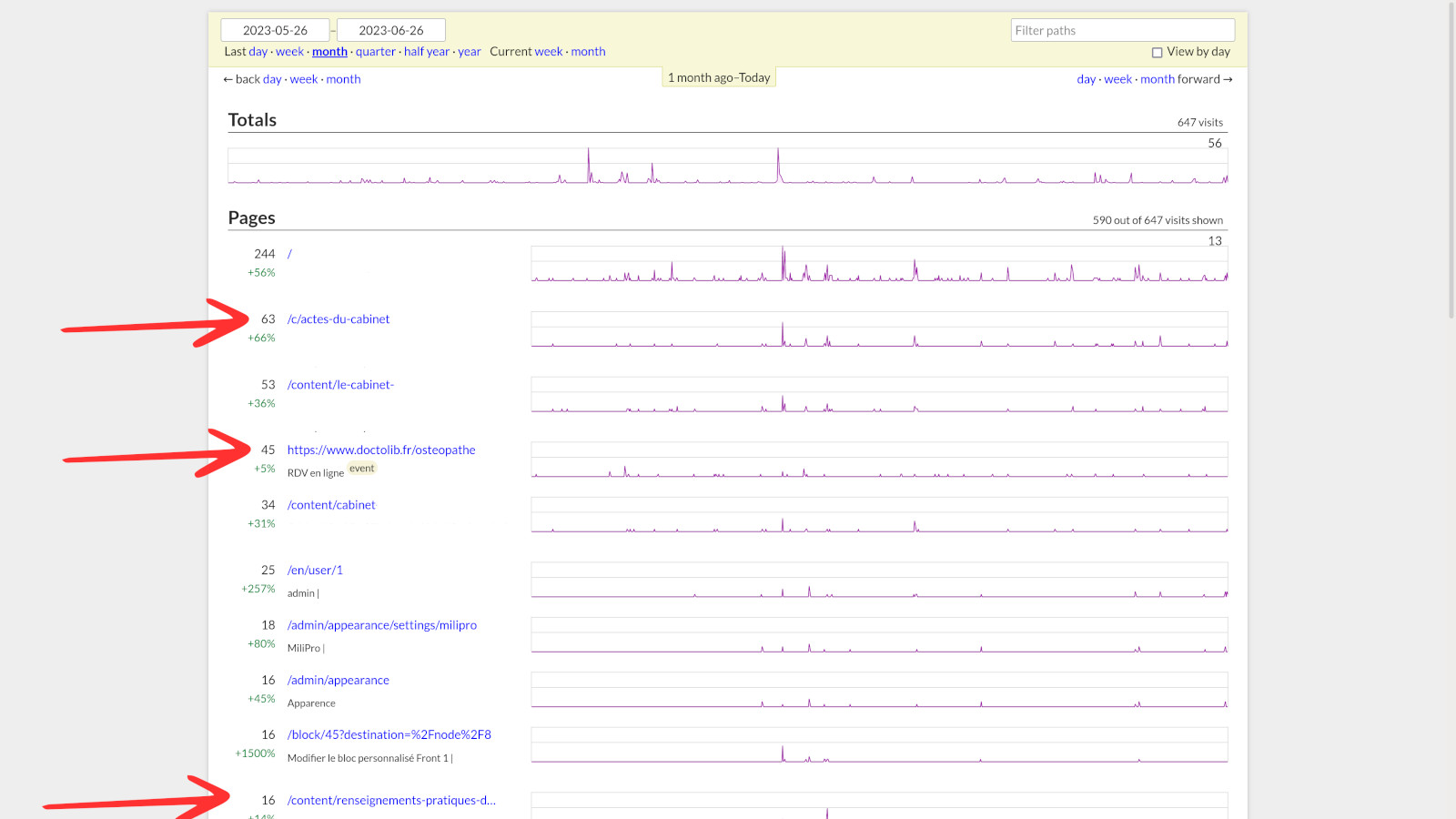

6. Filtre : Les clics sur les appels
Pour aller plus vite, vous pouvez filtrer avec la zone en haut à droite et écrire "tel".
Vous obtiendrez directement les liens commençant par "tel" qui correspondent aux nombre de fois où l'on a cliqué sur le téléphone dans votre site.
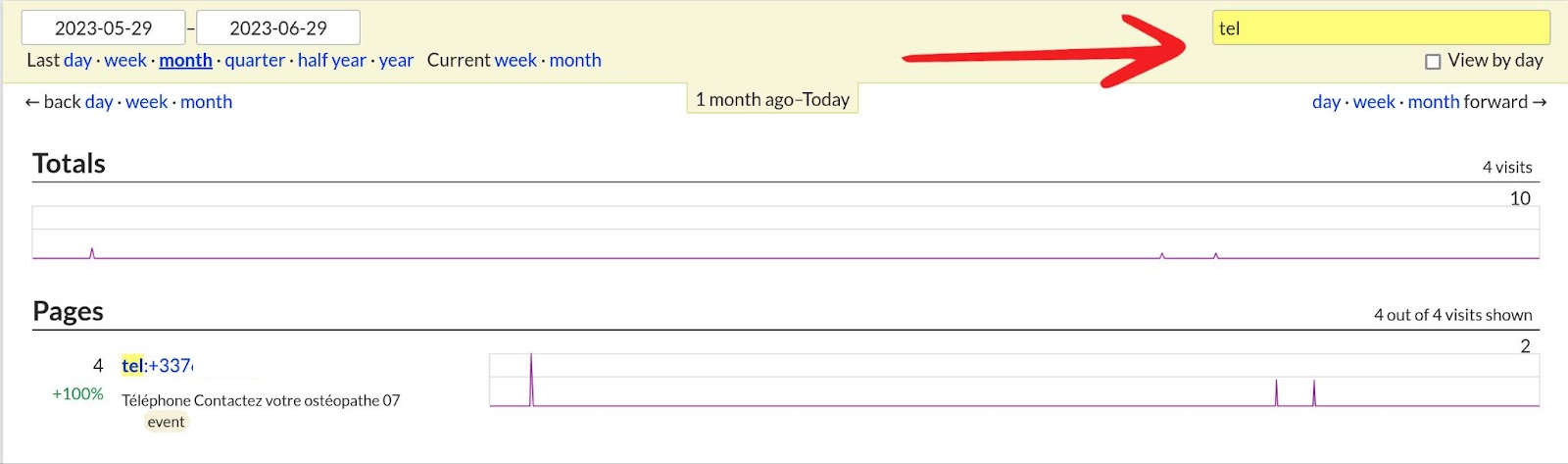
7. Filtre : Les clics sur rendez-vous (si existant)
Pour aller plus vite, vous pouvez filtrer avec la zone en haut à droite et écrire "doctolib" (pour ceux qui utilisent doctolib).
Vous obtiendrez directement les liens qui contiennent "doctolib", c'est le nombre de fois que l'on a cliqué sur le bouton rendez-vous à partir de votre site.
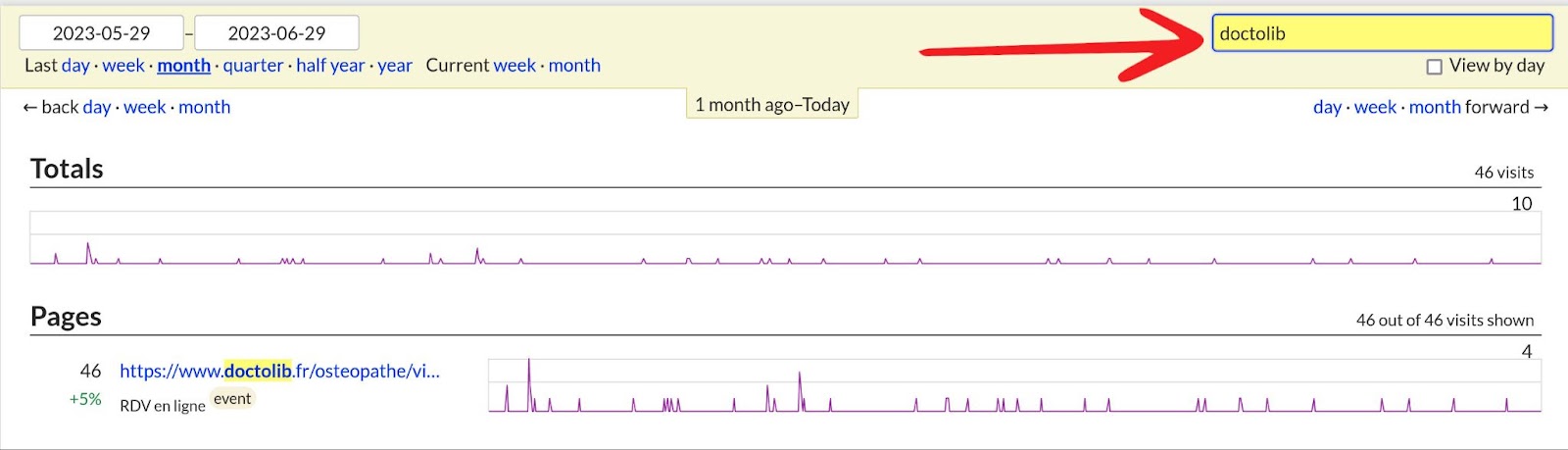
8. Variation
L'outil calcule aussi pour chaque page le pourcentage de variation des statistiques par rapport à la période précédente.

9. Echelle
On peut voir également au dessus du premier graphique à droite un chiffre qui représente l'échelle de valeur du graphique, c'est à dire le pic ou le nombre maximum de visites atteintes sur un jour pour cette page. dans le cas présent, c'est 56.

10. Plus de résultats
Par défaut, l'outil affiche un nombre limité de pages mais on peut cliquer sur Show More pour en afficher plus. Ainsi, pour les sites qui contiennent de nombreuses pages en cliquant sur Show more vous visualiserez plus de statistiques.

Enfin, comme tout ce qui existe, nous sommes perfectibles. N'hésitez pas à nous contacter si vous souhaitez plus d'explications, ou pour toute autre demande.

